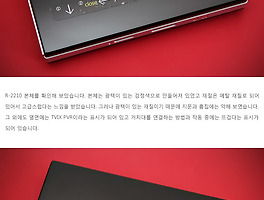[CORE F7.4 FRADA] 편의성은 기본!, 쿨링은 옵션! - PC 케이스
이 글을 읽으시는 분들은 다들 공감을 하시겠지만 저도 주변에서 컴퓨터를 잘 한다는 소문이 나서(전혀 잘하지 못하지만) 지인들의 컴퓨터를 숱하게 조립을 해 주었습니다. 지금은 귀찮아서 그냥 대기업 PC를 권해주지만 다른 사람의 컴퓨터를 조립해 준다고 하는 것은 여간 신경 쓰이는 일이 아닙니다. 왜냐하면 문제가 생겼을 경우에 그 책임을 제가 져야 하게 때문입니다. 그래서 대부분의 부품들을 가장 무난하고 노멀한 제품들을 선택하게 됩니다. 특히 케이스 같은 경우에도 특이한 제품 보다는 조립이 편리하고 무난한 디자인의 제품을 선택하는 경우가 많습니다. 이번에 알아볼 코아엔에스아이의 F7.4 FRADA 케이스는 바로 지인들의 컴퓨터를 조립해 줄 때 조립이 편리하고 빠지지 않는 디자인을 갖춘 제품이라고 판단이 됩니다. 자! 지금부터 FRADA 케이스에 대해서 알아보겠습니다.
FRADA의 박스 포장의 경우에는 일반적인 케이스 포장과 크게 다르지 않는 무난한 포장을 가지고 있는 것을 알 수 있습니다. 겉면에는 영어로 다양한 문구들이 인쇄가 되어 있는 것을 알 수 있습니다. 쉬운 영어이기 때문에 다들 금방 의미를 파악하실 수 있을 것 같습니다. FRADA는 일반적으로 많이 사용하는 ATX 규격의 케이스이기 때문에 ATX라는 문구가 표시되어 있습니다.
케이스의 상단에는 FRADA라는 이름과 ONLY ONE NEW DIGITAL PARADIGM PC라는 문구가 인쇄가 되어 있습니다. 조금 아쉬운 부분은 FRADA라고 하는 이름입니다. 흡사 명품을 연상시키는 발음인데 철자가 다르기에 야간 이미테이션의 느낌이 나는 것이 사실입니다. 다른 이름이었다면 더 좋았을 것 같은데 왠지 가치가 저평가 된 것 같은 느낌이 듭니다.
박스의 옆면에는 (주)코아엔에스아이에서 제작이 된 것을 알 수 있고 시리얼 넘버가 인쇄되어 있는 스티커가 부착이 되어 있습니다. 한 가지 아쉬운 부분은 PC 케이스의 경우에는 무게가 상당하기 때문에 옆면에 손잡이 구멍이 있었다면 더 편리하게 들고 다닐 수 있을 것 같습니다.
박스를 개봉하면 두툼한 스티로폼 사이에 비닐로 포장이 된 FRADA 케이스가 자리 잡고 있는 것을 알 수 있습니다. 스티로폼이 FRADA 케이스를 잘 붙잡아 주기 때문에 택배를 통한 배송도 큰 문제는 없었습니다.
이제 FRADA 케이스를 박스에서 꺼내야 하는데 그냥 손을 넣어서 꺼내기가 힘이 들기 때문에 위에 있는 사진과 같이 아예 박스를 뒤집으셔서 꺼내시면 편리하게 박스에서 케이스를 꺼내실 수 있습니다.
이제 주인공인 FRADA 케이스가 모습을 드러냈습니다. FRADA 케이스는 비닐로 포장이 되어있고 특히 전면부에는 별도의 비닐 스티커로 보호가 되어 있었습니다. 아무래도 광택이 나는 재질로 되어 있기 때문에 흠집이나 지문을 방지하기 위한 조치로 보입니다.
FRADA 케이스는 검정색에 광택이 재질로 만들어져 있습니다. 이러한 재질의 경우에는 멋지기는 하지만 지문이 잘 묻는 다는 단점이 있습니다. 그리고 상단에는 POWER, HDD LED가 장착이 되어 있고 동작 버튼이 자리 잡고 있습니다. 그리고 개인적으로 마음에 드는 부분은 DVD-ROM 부분에 덮개가 있다는 점입니다. 저와 같이 DVD-ROM을 아예 사용하지 않는 사람들은 그냥 구멍이 뚫려있는 형태의 케이스는 먼지가 많이 들어갈 우려가 있었는데 FRADA 케이스는 덮개가 있어서 DVD-ROM을 사용하지 않는 사람도 먼지 걱정을 덜 수 있을 것 같습니다.
FRADA 케이스의 상단에는 POWER와 HDD의 상태를 확인할 수 있는 LED가 부착이 되어 있고 재미있는 점은 POWER와 RESET 버튼 또한 케이슨의 전면부가 아니라 상단에 장착이 되어 있다는 점입니다. 저는 개인적으로 케이스를 방의 구석에 방치해서 사용을 하고 있기 때문에 상단에 전원 버튼이 있는 것이 편리했습니다.
전면부의 중간에는 디지털 포트가 숨겨져 있는데 평소에는 닫아 놓고 사용을 때만 열어서 사용을 할 수 있습니다. 디지털 포트에는 2개의 USB 단자와 HD AUDIO 단자가 자리 잡고 있습니다. 그리고 e-SATA 단자를 장착할 수 있는 홈이 마련이 되어 있었는데 아마도 다음 버전에서 탑재가 될 것 같습니다.
옆면에는 92mm 팬을 2개 장착할 수 있는 에어덕트가 자리 잡고 있는데 92mm 팬은 하나는 기본으로 제공이 되고 하나를 옵션으로 추가할 수 있습니다. 쿨링에 더 신경을 쓰셔야 하는 분들은 따로 하나를 추가하시는 것이 좋을 것 같습니다. 그러나 저는 린필드 i5-750에 GTS250을 사용하고 있는데 온도로 인해서 문제가 발생하지는 않았습니다.
에어덕트를 개봉을 하면 먼지 필터가 위치하고 있는 것을 확인할 수 있습니다. FRADA 케이스의 옆면에 있는 92mm 팬은 공기를 안으로 집어넣어서 내부 시스템을 식혀 주기 때문에 같이 먼지가 유입도리 가능성이 큰데 먼지 필터가 적용되어 있기 때문에 먼지가 많이 차단이 될 것 같습니다.
뒷면에는 파워를 연결할 수 있는 부분이 있고 120mm의 팬이 장착이 되어 있는 것을 알 수 있습니다. 그리고 PCI 슬롯은 7개를 가지고 있습니다. 슬롯의 옆에는 이상한 형태의 구조물이 있는데 어떤 역할을 하는지는 잠시 후에 알아보도록 하겠습니다.
보통 케이스의 옆판을 고정하는 대는 손으로 돌릴 수 있는 나사를 이용해서 고정을 하는 경우가 많은데 단단하게 물린 경우에는 손으로 돌리기가 힘이 드는데 FRADA 케이스에서는 원터치 간단하게 개봉을 할 수 있는 측판잠금장치를 가지고 있어서 매우 편리했습니다.
박스를 개봉하고 옆면을 살펴보면 92mm 팬 하나가 자리 잡고 있는 것을 알 수 있는데 이 팬은 공기를 빨아들이는 역할을 하고 옵션으로 92mm 팬을 구입하시면 밖으로 나가게 설정을 하시면 자연스럽게 공기가 순환이 됩니다.
내부의 안쪽에는 조립 가이드가 한 장 들어 있고 오른쪽 하단에는 다양한 스페어 파트가 포장되어 있는 것을 알 수 있습니다. 그리고 FRADA 케이스는 0.6T의 두께의 강판을 가지고 있습니다. FRADA 케이스는 폭 180mm, 높이 415mm, 깊이 440mm의 크기를 가지고 있기 때문에 내부는 좁거나 하는 느낌은 없었습니다.
FRADA 케이스에는 간단한 조립 가이드가 포함이 되어 있습니다. 보통 이런 종류의 간단한 설명서를 읽어보지 않으시고 흘려버리는 분들이 계시는데 한 번 읽어보시면 조립에 큰 도움이 될 것입니다.
잘 정리가 되어 있는 스페어 파츠들입니다. 5.25, 3.5인치 가이드들과 스피커, 다양한 종류의 나사 그리고 선을 정리할 수 있는 케이블 타이까지 포함이 되어 있어서 편리하게 조립을 할 수 있었습니다.
이제 FRADA 케이스에 다양한 부품들을 조립해 보도록 하겠습니다. 가장 먼저 조립을 해주어야 할 부품은 파워입니다. 메인보드를 먼저 조립해 주어도 되지만 파워를 먼저 조립하시는 것이 더 편리합니다.
파워를 장착하셨다면 메인보드의 백패널을 설치해 주어야 합니다. 백 패널의 옆면에는 120mm의 팬이 장착되어 있는 것을 알 수 있습니다. 뒷면에 장착이 되어 있는 팬은 열기를 밖으로 배출하는 역할을 합니다.
백 패널을 장착하신 다음에는 메인보드를 연결해 주셔야 합니다. 그러나 메인보드 마다 다른 나사위치를 가지고 있기 때문에 자신의 메인보드에 맞게 가이드 나사를 설치하셔야 합니다. 저는 인텔의 DP55WB라는 보드를 사용하고 있는 Mico-ATX이기 때문에 일반적인 메인보드보다 작은 사이즈를 가지고 있어서 별도의 스패어 부품을 이용해서 가이드를 새로 설치해 주어야 했습니다.
메인보드를 조립해 주실 때에는 CPU와 메모리를 먼저 메인보드에 설치하신 후에 케이스에 장착을 하시는 것이 좋습니다. Micro-ATX보드를 설치하였더니 케이스에 공간이 많이 남는 것을 알 수 있습니다.
메인보드를 설치하신 후에는 전면부에 있는 5.25인치나 3.5인치 드라이브에 설치해야할 부품들을 설치해 줍니다. 저는 DVD-ROM은 사용하지 않고 3.5인치 드라이브에 메모리카드 리더기를 장착해서 사용을 하고 있기 때문에 전면부를 개봉을 해야 합니다. 개봉하는 방법은 전면부의 하단에 보면 홈이 있는 이 부분을 잡으시고 앞으로 잡아 당기시면 편리하게 분해를 할 수 있습니다.
전면부 패널을 제거하면 상단에는 DVD-ROM 등을 연결할 수 있는 슬롯이 있고 중간에는 3.5인치 슬롯이 위치하고 있는 것을 알 수 있습니다. 그러나 최근에 3.5인치 슬롯은 거의 사용을 안 하기 때문에 막혀 있는데 가볍게 비틀어서 제거하시면 됩니다. 하단에는 역시 120mm 팬이 장착되어 있는데 공기를 빨아드리는 역할을 합니다.
드라이브를 연결하기 위해서는 스페어 파츠에 포함되어 있는 가이드를 이용해서 편리하게 장착을 할 수 있습니다. 저는 3.5인치 드라이브를 연결했지만 DVD-ROM도 같은 방법으로 쉽게 연결을 할 수 있습니다.
하드디스크를 연결하는 방법도 매우 간편한 편입니다. 우선 하드디스크 슬롯에 미리 꽂혀 있는 가이드를 밖으로 빼내신 다음 손으로 돌릴 수 있는 형태의 나사를 이용해서 하드디스크를 가이드에 고정시켜 주시면 됩니다. 나사를 연결하는 부위에는 고무가 덧대어져 있어서 소음적인 문제를 해결할 수 있을 것 같습니다. 저는 총 4개의 하드디스크를 사용하고 있는데 FRADA 케이스에서는 총 5개의 하드디스크를 연결할 수 있어서 이 정도면 충분하다고 생각이 되었습니다.
하드디스크의 장착이 완료가 되었으면 앞 패널에 부착되어 있는 다양한 커넥터들을 메인보드에 연결을 해야 합니다. 각 각의 커넥터들은 어떤 용도로 사용이 되는지 잘 설명이 되어 있기 때문에 어렵지 않게 설치하실 수 있으실 것 같습니다.
이제 메인보드에 커넥터를 연결해야 하는데 메인보드 설명서를 참조하셔서 설치를 하시면 됩니다. 스위치와 같은 것들은 방향에 상관없이 연결하시면 되지만 LED는 극성이 있기 때문에 +,-를 잘 보고 연결을 하셔야 합니다. 그 외에도 USB와 HD AUDIO를 연결해 주시면 됩니다.
이제 PCI 카드들을 연결해야 합니다. FRADA 케이스는 조금 독특한 고정방식을 가지고 있는데 플라스틱 지지대를 뒤로 젖힌 후에 카드를 연결하고 나사를 조인 후에 플라스틱 지지대를 이용해서 쉽게 고정을 할 수 있습니다. 지지대를 이용하면 나사를 이용하지 않고도 편리하게 사용할 수 있을 것 같습니다. 저는 NVIDIA GTS250을 사용하고 있는데 큰 불편함 없이 설치를 할 수 있었고 FRADA 케이스는 최대 280mm 크기의 그래픽 카드를 장착할 수 있다고 합니다.
이제 각종 케이블들을 연결해 주고 연결된 케이블들은 동봉되어 있는 케이블 타이를 이용해서 정리를 해 주면 됩니다. FRADA 케이스에서 제공이 되는 케이블 타이는 벽면에 부착할 수 있는 스티커가 장착이 되어 있어서 더욱 깔끔하게 케이블 정리를 할 수 있습니다.
케이블의 정리가 완료가 되면 도난 방지 장치를 연결해 주어야 합니다. 공공장소에서 컴퓨터를 사용해야 하는 경우에는 연결을 하시는 것이 좋을 것 같습니다.
지금까지 코아엔에스아이의 F7.4 FRADA 3Way TCS 케이스에 대해서 알아보았습니다. FRADA 케이스는 조립을 편리하게 해 주는 다양한 가이드들이 설치가 되어 있어서 초보자들도 쉽게 조립을 할 수 있게 구성이 되어 있다는 것을 알 수 있습니다. 그 외에도 전면과 후면에 120mm 팬이 각 각 설치가 되어 있고 옆면에는 92mm 팬이 기본으로 설치가 되어 있어서 발열이라는 부분도 어느 정도 만족할 수 있는 수준이었습니다. 만약 쿨링이 부족하다고 생각을 하시면 추가적으로 옆면에 92mm 팬을 설치할 수 있다는 점도 유용했습니다. 그러나 조금 아쉬웠던 부분은 바로 네이밍이었습니다. 프라다라는 이름에 기대여서 명품이라는 느낌을 주려고 하였던 것 같은데 오히려 정 반대의 이미지를 주고 있다고 생각을 합니다. 그래서 저는 간편하게 조립하기를 원하시고 쿨링도 어느 정도 신경을 쓰시는 분들에게 FRADA 케이스를 추천합니다.